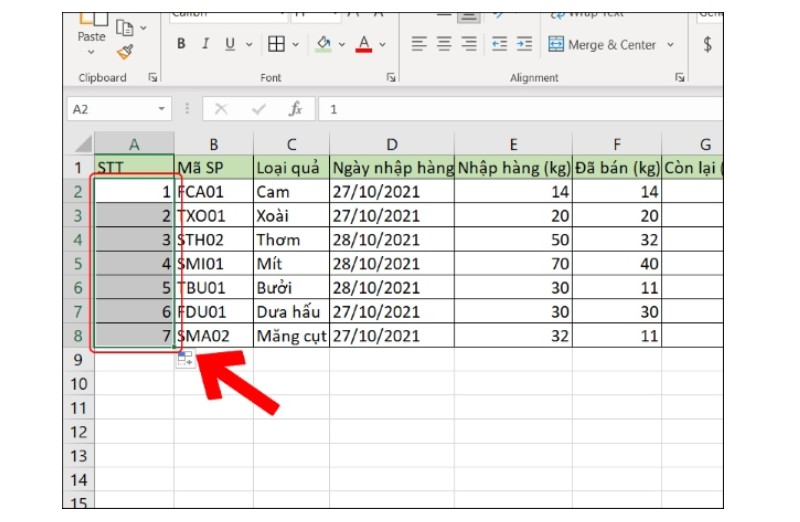Cách tạo và quản lý bảng tính trong Excel 2019
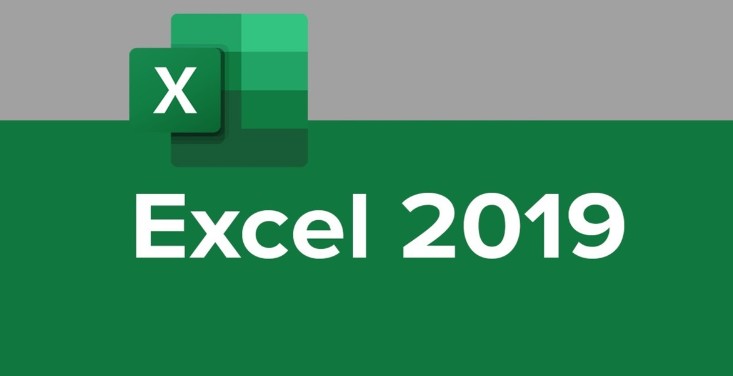
Excel 2019 là một công cụ mạnh mẽ để quản lý và phân tích dữ liệu. Một trong những kỹ năng cơ bản nhưng rất quan trọng trong Excel là cách tạo và quản lý bảng tính. Bài viết này sẽ hướng dẫn bạn cách tạo, định dạng và quản lý bảng tính trong Excel 2019 một cách dễ dàng và hiệu quả.
Cách Tạo Bảng Tính Mới trong Excel 2019
Để tạo bảng tính mới trong Excel 2019, bạn chỉ cần thực hiện theo các bước đơn giản sau:
- Mở Excel 2019: Khởi động phần mềm Excel trên máy tính của bạn.
- Chọn “New Workbook”: Trong giao diện chính của Excel, chọn “New” hoặc “Sổ làm việc mới”.
- Chọn Mẫu hoặc Blank Workbook: Bạn có thể chọn một mẫu có sẵn hoặc chọn “Blank Workbook” để tạo bảng tính trống.
Bây giờ bạn đã có một bảng tính mới để bắt đầu nhập liệu và phân tích dữ liệu.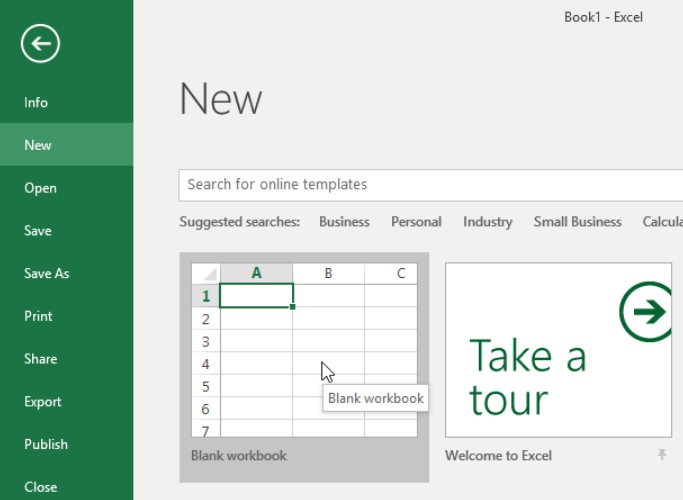
Cách Định Dạng Bảng Tính trong Excel 2019
Sau khi tạo bảng tính mới, bạn có thể tiến hành định dạng để bảng tính trở nên dễ nhìn và dễ sử dụng hơn.
- Định dạng ô (Cell Formatting): Chọn các ô bạn muốn định dạng, sau đó sử dụng các công cụ trong tab Home để thay đổi kiểu chữ, màu nền, viền, kích thước cột và hàng.
- Chèn Bảng (Insert Table): Để tạo bảng dữ liệu, bạn chỉ cần chọn vùng dữ liệu và vào tab Insert chọn Table. Excel sẽ tự động nhận diện và tạo bảng cho bạn.
- Sử dụng Conditional Formatting: Để làm nổi bật các giá trị quan trọng trong bảng tính, sử dụng công cụ Conditional Formatting trong tab Home. Bạn có thể thay đổi màu sắc của ô dựa trên điều kiện cụ thể.
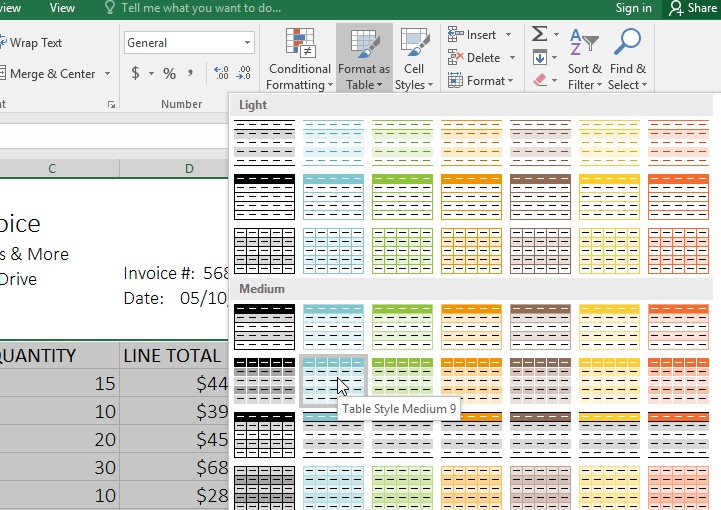
Quản Lý Bảng Tính trong Excel 2019
Excel cho phép bạn quản lý bảng tính một cách linh hoạt. Dưới đây là một số thao tác quản lý cơ bản:
- Chuyển đổi Giữa Các Sheet: Excel cho phép bạn làm việc với nhiều bảng tính cùng lúc trong một tệp Excel. Bạn có thể chuyển qua lại giữa các sheet bằng cách nhấp vào tab phía dưới cùng của cửa sổ Excel.
- Đổi Tên Sheet: Để đổi tên sheet, chỉ cần nhấp chuột phải vào tab sheet, chọn Rename và nhập tên mới.
- Thêm, Xóa, Di Chuyển Sheet: Bạn có thể thêm sheet mới bằng cách nhấp vào biểu tượng + ở cuối các tab sheet. Để xóa sheet, nhấp chuột phải vào tab sheet và chọn Delete.
- Thêm và Xóa Cột/Hàng: Để thêm cột hoặc hàng, nhấp phải vào tiêu đề cột hoặc hàng và chọn Insert. Để xóa, chọn Delete.
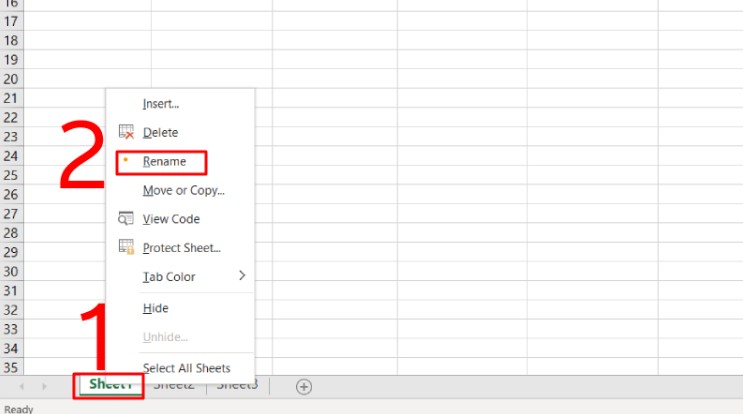
Lưu và Chia Sẻ Bảng Tính trong Excel 2019
- Lưu Bảng Tính: Để lưu bảng tính, bạn có thể nhấn Ctrl + S hoặc vào tab File và chọn Save. Bạn có thể lưu dưới dạng tệp Excel (XLSX) hoặc CSV để sử dụng với các phần mềm khác.
- Chia Sẻ Bảng Tính: Bạn có thể chia sẻ bảng tính của mình qua email hoặc lưu vào OneDrive để chia sẻ với người khác. Vào tab File, chọn Share và chọn phương thức chia sẻ phù hợp.
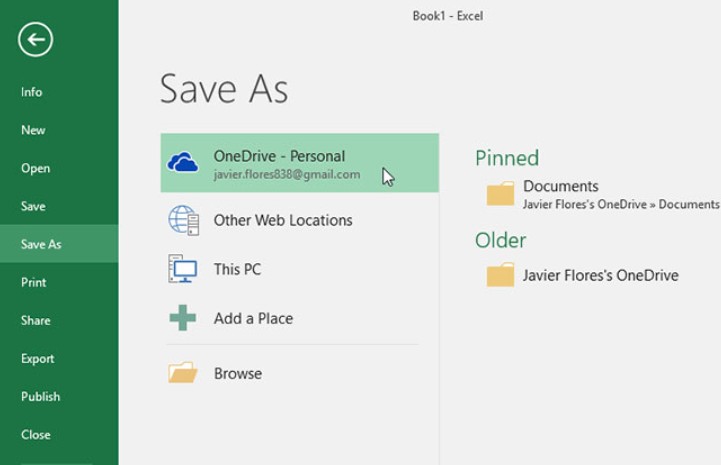
Mẹo Quản Lý Bảng Tính Hiệu Quả
- Sử Dụng Tên Vùng: Đặt tên cho các vùng dữ liệu trong bảng tính để dễ dàng tham chiếu và quản lý. Vào tab Formulas, chọn Name Manager để tạo và quản lý các tên vùng.
- Sử Dụng Freeze Panes: Nếu bảng tính có nhiều dữ liệu, bạn có thể “đóng băng” hàng và cột đầu tiên để dễ dàng di chuyển qua lại mà không bị mất thông tin quan trọng.

Excel 2019 cung cấp rất nhiều công cụ để bạn có thể tạo và quản lý bảng tính một cách hiệu quả. Từ việc tạo bảng tính mới đến các thao tác quản lý sheet, cột, hàng và chia sẻ dữ liệu, tất cả đều giúp bạn làm việc nhanh chóng và chuyên nghiệp hơn. Hãy áp dụng những hướng dẫn trên để tối ưu hóa công việc của bạn trong Excel 2019!
Nếu bạn muốn tìm hiểu thêm về các tính năng nâng cao trong Excel, đừng quên theo dõi các bài viết tiếp theo của chúng tôi.